Spotify Widget'ı Nasıl Yapılır?
Bilinmesi gereken
- Android, iOS ve iPadOS'a bir Spotify widget'ı ekleyebilirsiniz.
- Android: Ana ekranı basılı tutun, ardından Araç > Spotifyve widget'ı yerleştirin.
- iPhone ve iPad: Ana ekranı basılı tutun, + > Spotify > Widget Ekleve widget'ı yerleştirin.
Bu makale, Android ve iOS akıllı telefonlarda Spotify widget'ının nasıl oluşturulacağını açıklar.
Spotify'ı Ana Ekranıma Nasıl Eklerim?
Spotify'ı Android telefonlarda ve tabletlerde, iPhone'larda ve iPad'lerde ana ekranınıza ekleyebilirsiniz. Widget, doğrudan ana ekranınızda çalışan bir mini uygulama veya bir uygulamanın uzantısı gibidir. Android ve Apple, widget'ları biraz farklı şekilde ele alır, ancak Android telefon ve tabletlerin ve iPhone'ların ve iPad'lerin kullanıcılarının tümü Spotify widget'ını alabilir. Öncelikle telefonunuza veya tabletinize Spotify uygulamasını yüklemeniz gerekir, ardından Spotify uygulamasını ekleyebilirsiniz. widget'ınız, özel durumunuz için uygun yöntemi kullanarak diğer herhangi bir widget'ı ekleyeceğiniz gibi cihaz.
Bir iPhone veya iPad'e Nasıl Spotify Widget'ı Eklerim?
Spotify widget'ını kullanarak Spotify'ı iPhone veya iPad ana ekranınıza ekleyebilirsiniz. Bu widget'ı kullanmak için önce iPhone'unuza Spotify'ı yüklemeniz gerekir. Spotify'ı kurup kurduktan sonra ana ekranınıza ekleyebilirsiniz.
Aşağıdaki ekran görüntüleri, iPhone'da bir Spotify widget'ının nasıl ekleneceğini gösterir, ancak işlem iPadOS'ta aynı şekilde çalışır.
iPhone'unuza bir Spotify widget'ını nasıl ekleyeceğiniz aşağıda açıklanmıştır:
iPhone ana ekranınızda boş bir alanı basılı tutun.
öğesine dokunun. + simge.
-
Aşağı kaydırın ve dokunun Spotify.
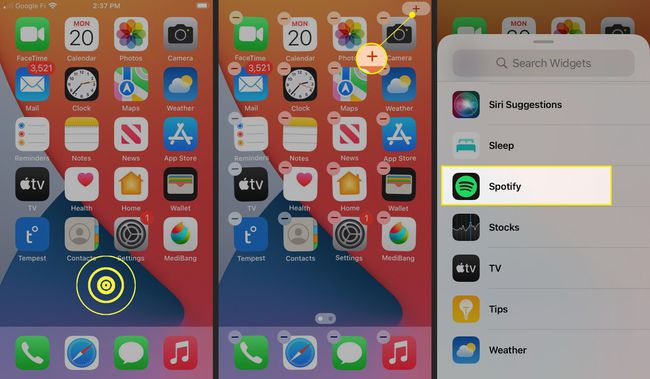
Widget'lar menüsü, en üstte popüler widget'ların bir listesiyle otomatik olarak doldurulur. Orada Spotify'ın listelendiğini görürseniz, tam listeye gitmek yerine ona dokunabilirsiniz.
İstediğiniz widget stilini bulmak için sola ve sağa kaydırın.
Musluk Widget Ekle İstediğiniz stili bulduğunuzda.
-
basılı tutun ve sürükleyin Spotify widget'ı istediğiniz konuma.
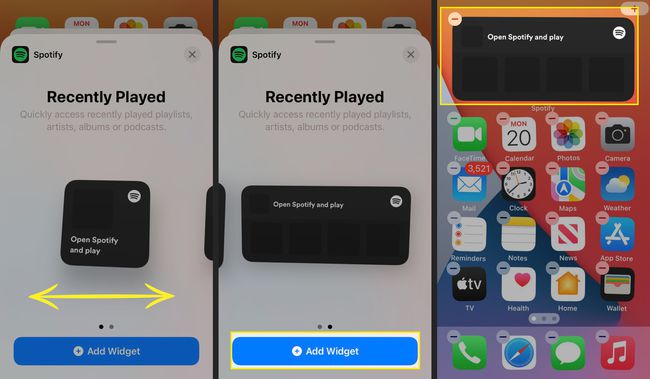
Widget istediğiniz gibi yerleştirildiğinde, ana ekranınızda boş bir noktaya dokunun.
-
Widget'ı kullanmak için ona dokunun.
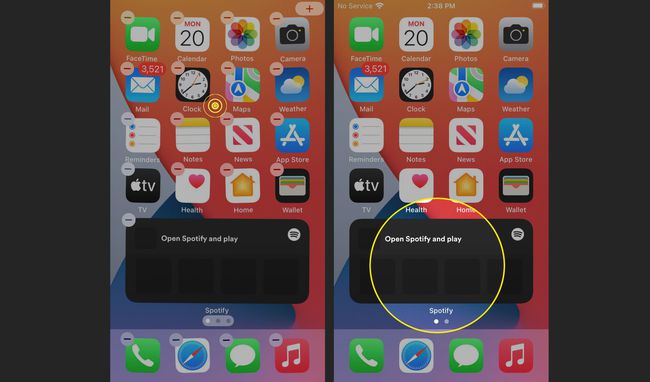
Bir seçin şarkı, çalma listesi, veya dijital ses dosyası.
-
Seçiminiz widget'ta görünecektir.
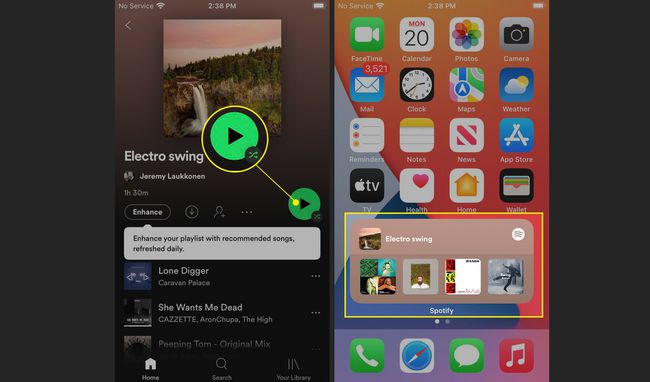
Tam Spotify uygulamasını getirmek için istediğiniz zaman widget'a dokunabilirsiniz.
Bir Android Telefona Nasıl Spotify Widget'ı Eklerim?
Spotify'ı Android telefonlarda ve tabletlerde ana ekranınıza da ekleyebilirsiniz. Android widget'ları iPhone widget'larından biraz daha fazla özgürlüğe izin verin, böylece parçaları doğrudan widget'tan duraklatıp atlayarak Spotify'ı kontrol edebilirsiniz. İlk önce Spotify uygulamasını yüklemeniz ve ayarlamanız gerekir, ardından Spotify widget'ını diğerlerini eklediğiniz şekilde ekleyebilirsiniz.
Android'de Spotify widget'ını nasıl ekleyeceğiniz aşağıda açıklanmıştır:
Ana ekranınızda boş bir alana basın ve basılı tutun.
Musluk Widget'lar.
-
Şunlardan birine dokunun: Spotify widget'ları.
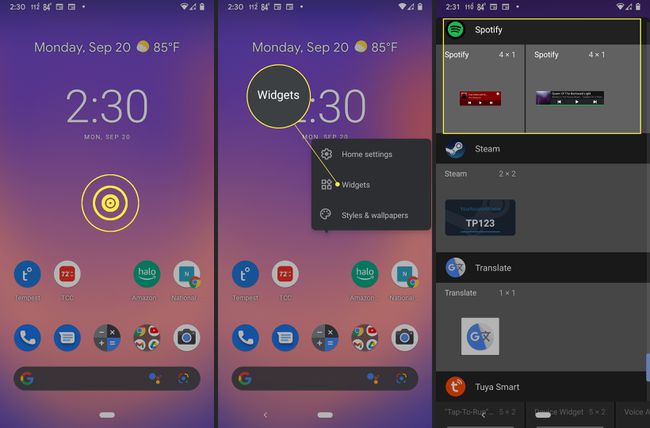
Bu menü mevcut tüm widget'ları listeler, bu nedenle muhtemelen Spotify'ı bulmak için aşağı kaydırmanız gerekecektir.
Spotify widget'ını istediğiniz yere yerleştirin.
Yeniden boyutlandırmak için widget üzerindeki noktalara basın ve kaydırın.
-
Widget'ı istediğiniz gibi yerleştirip boyutlandırdığınızda, ana ekranın herhangi bir boş alanına dokunun.
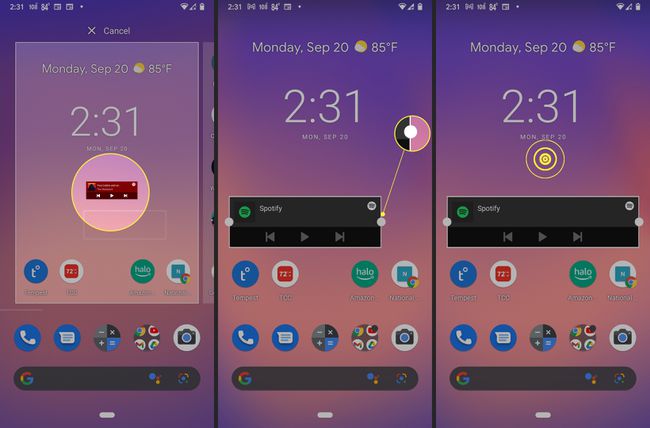
öğesine dokunun. Spotify widget'ı onu kullanmak için.
Bir şarkı veya çalma listesi çalın ve ana ekranınıza dönün.
-
kullanarak oynatmayı kontrol edebilirsiniz. geri, Duraklat/Oyna, ve ileri doğrudan ana ekranınızdan düğmeler.
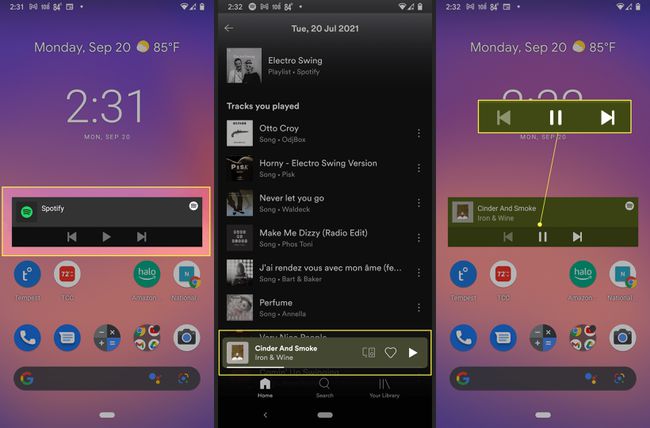
Spotify Widget'ını iPhone veya iPad'den Nasıl Kaldırırım?
Spotify widget'ını iPhone veya iPad'inizde artık istemiyorsanız kaldırabilirsiniz:
Spotify widget'ını basılı tutun.
Musluk Widget'ı Kaldır.
-
Musluk Kaldırmak.
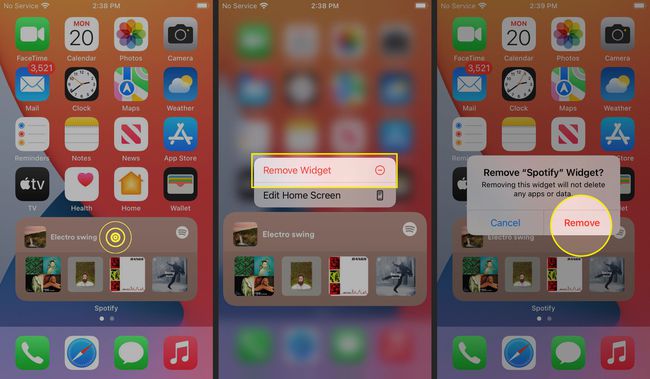
Spotify Widget'ını Android'den Nasıl Kaldırırım?
Spotify widget'ını artık Android cihazınızda istemiyorsanız kaldırabilirsiniz:
Spotify widget'ını basılı tutun.
Widget'ı şuraya sürükleyin: X Kaldır ekranın üst kısmında.
-
Widget'ı bırakın, kaldırılacaktır.
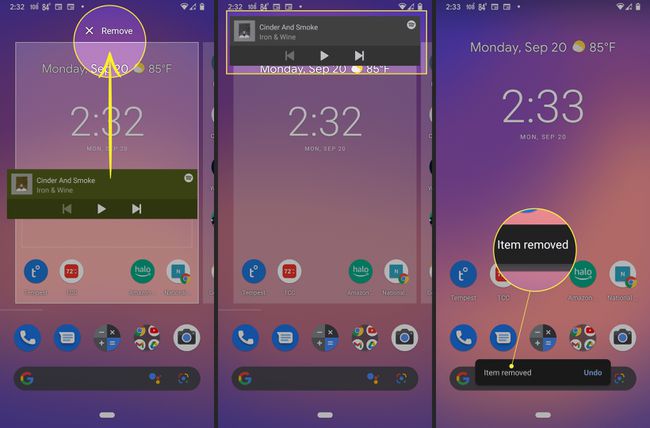
Widget'ı yanlışlıkla kaldırdıysanız, öğesine hızlıca dokunun. Geri alma istemi kaybolmadan önce.
SSS
-
iPhone'da nasıl fotoğraf widget'ı yapabilirim?
NS iPhone'da bir fotoğraf widget'ı yapınsimgesine dokunun, simgeler titreyene kadar ekranın boş bir alanını basılı tutun ve ardından artı işareti. Widget listesini aşağı kaydırın, öğesine dokunun. Fotoğraflar, bir boyut seçin ve öğesine dokunun. Widget Ekle.
-
Geri sayım widget'ını nasıl yapabilirim?
Bir geri sayım widget'ı yapmak için yapmanız gerekenler iOS için Countdown Widget Maker gibi bir geri sayım uygulaması indirin. Widget'ınızı uygulamada hazırlayın ve yapılandırın ve ardından kaydedin. Kaydedildikten sonra, simgeler sallanana kadar ekranın boş bir alanını basılı tutun ve ardından artı işareti. Az önce yaptığınız widget'ı bulun ve öğesine dokunun. Widget Ekle.
